Tabla de contenido
Informes: Contactos
 Actualizado
por Susan Swier
Actualizado
por Susan Swier
El informe Contactos proporciona métricas sobre los contactos en un espacio de trabajo. Obtenga información sobre la cantidad de contactos agregados, conectados, eliminados y fusionados, además de identificar las fuentes y los canales de contactos más utilizados.
Cómo llegar aquí
Vaya al módulo Informes y haga clic en Contactos .
Filtros

- Frecuencia y fecha: seleccione un rango de fechas de la lista desplegable que se aplicará al informe. También puede definir el rango de fechas por frecuencia. Están disponibles las siguientes opciones:
- Hoy
- Ayer
- Últimos 7 días
- Últimos 14 días
- Últimos 30 días
- Este mes
- Mes pasado
- +Agregar filtro: puede refinar la vista de los componentes del informe agregando más filtros. Están disponibles los siguientes filtros:
- Canal: los canales que se eliminaron del espacio de trabajo no están disponibles para su selección. Sin embargo, el informe incluirá datos de estos canales eliminados.
- Usuario
- Fuente
- Contacto: busque el contacto por nombre y ID de contacto. Utilice el filtro de contacto para ver las conversaciones del contacto especificado.
- Borrar todo: puede utilizar esta opción para restablecer los filtros a las selecciones predeterminadas.
- Los filtros seleccionados no son aplicables aquí : esto significa que los filtros que ha seleccionado no son aplicables al gráfico.
- Los filtros seleccionados no tienen datos aplicables : esto significa que no hay datos disponibles para los filtros seleccionados, por ejemplo, el gráfico es nuevo y solo está disponible en una fecha posterior al rango de fechas seleccionado.
Componentes del informe
Descripción general de contactos
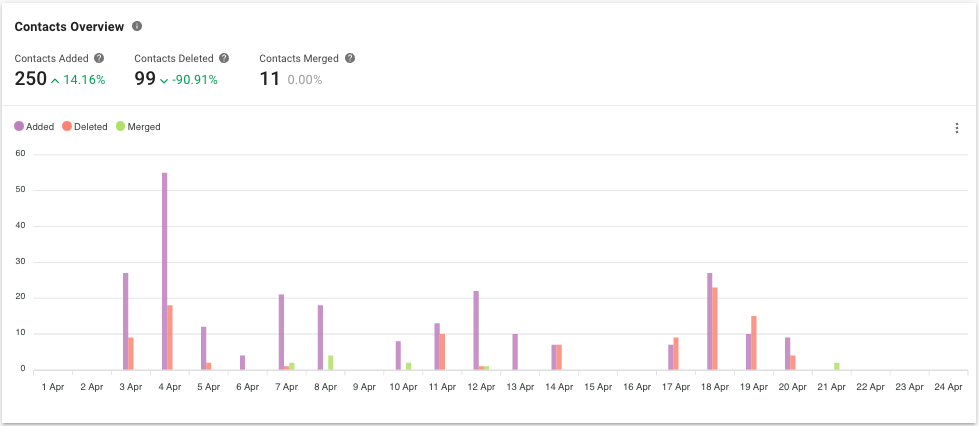
Métrica n.° 1: contactos agregados
La cantidad de contactos agregados dentro del período seleccionado.
Métrica n.° 2: contactos eliminados
La cantidad de contactos eliminados durante el período seleccionado.
Métrica n.° 3: contactos fusionados
El número de contactos fusionados dentro del período seleccionado.
Gráfico de barras: contactos agregados, eliminados y fusionados
La cantidad de contactos agregados, eliminados y fusionados dentro del período seleccionado.
Contactos añadidos
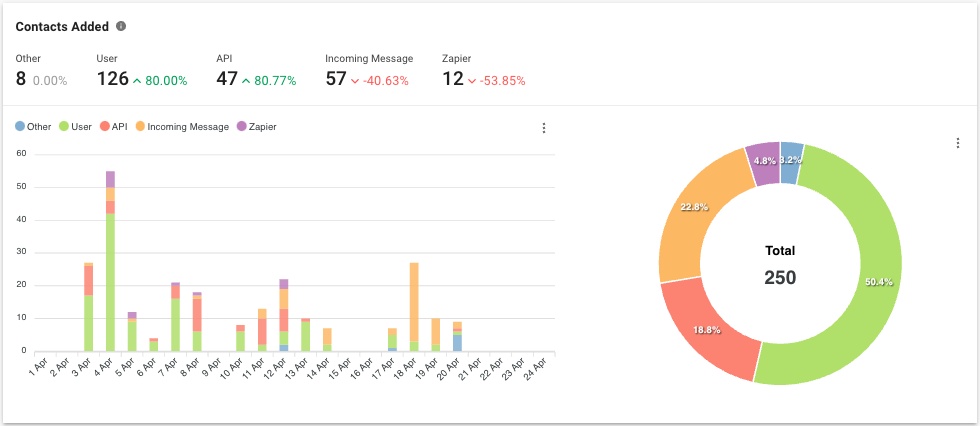
Métrico
La cantidad de contactos agregados dentro del período seleccionado desglosado por fuente o cómo se agregaron los contactos.
Las formas de agregar un contacto son las siguientes:
Fuente | Descripción |
Usuario | El contacto fue agregado por un usuario a través del cuadro de diálogo Agregar contacto en el módulo Contactos o el módulo Bandeja de entrada . |
Importación de contactos | El contacto se agregó a través de Importación de contactos en el módulo Contactos . |
API para desarrolladores | El contacto se agregó a través de la API de contacto. |
Mensaje entrante | El contacto se agregó cuando envió un mensaje entrante a la plataforma. |
Mensaje de eco | El contacto se agregó cuando su conversación se importó desde el canal de mensajería compatible, como Facebook. |
Zapier | El contacto se agregó mediante una acción de Zapier. |
Hacer | El contacto se agregó a través de una acción Crear. |
Anuncio de clic para chatear | El contacto se agregó cuando hicieron clic en un anuncio. |
Gráfico de barras
La cantidad de contactos agregados dentro del período seleccionado por fuente.
Gráfico circular
El porcentaje y número total de contactos agregados dentro del período seleccionado por fuente.
Contactos conectados
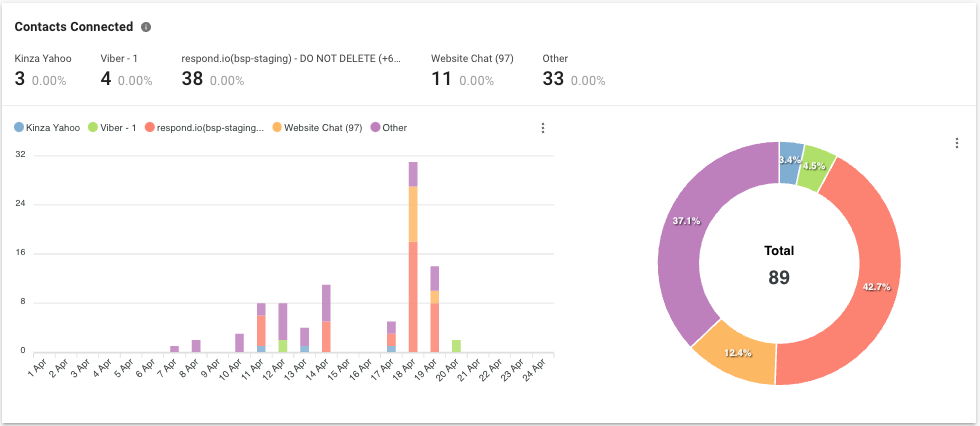
Métrico
Número y porcentaje de contactos recién conectados dentro del período seleccionado, desglosados por canal. Este informe ayuda a identificar los canales de los que provienen o se agregaron los nuevos contactos.
Los contactos se conectan ( están activos en la plataforma) cuando se envía un mensaje saliente correctamente al contacto o cuando se recibe un mensaje entrante del contacto. Las formas en que se puede conectar un contacto son las siguientes:
Fuente | Descripción |
API para desarrolladores | El contacto se conectó a través de un mensaje saliente enviado por Developer API. |
Mensaje entrante | El Contacto se agregó cuando se recibió un mensaje entrante desde la plataforma Contacto. |
Mensaje de eco | El contacto se conectó cuando su conversación se importó desde el canal de mensajería compatible (Facebook). |
Zapier | El contacto se conectó a través de un mensaje saliente enviado por la acción Zapier. |
Hacer | El contacto se conectó a través de un mensaje saliente enviado por Make action. |
Transmisión | El contacto se conectó a través de un mensaje de difusión saliente enviado al contacto con éxito. |
Usuario | El contacto se conectó a través de un mensaje saliente enviado por el usuario desde el módulo Bandeja de entrada . |
Anuncio de clic para chatear | El contacto se conectó cuando hicieron clic en un anuncio. |
Gráfico de barras
El número de contactos conectados dentro del período seleccionado por canal.
Gráfico circular
El porcentaje y número total de contactos conectados dentro del período seleccionado por canal.
Registros
Hay 4 registros disponibles para ver las actividades de contacto dentro del espacio de trabajo.
Contacto Registro añadido
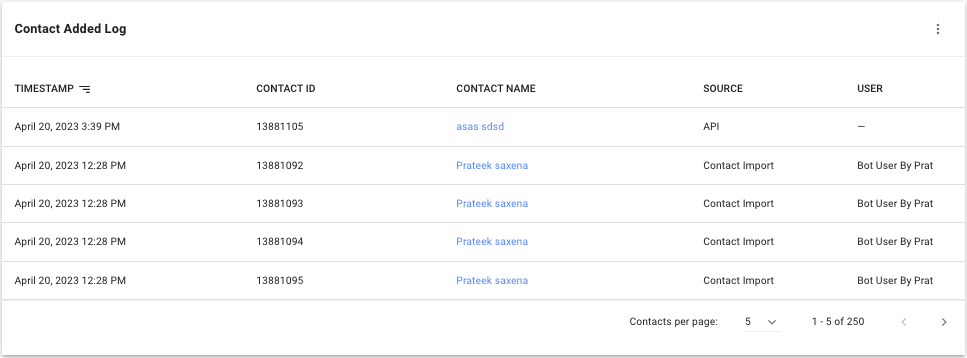
Aquí hay un registro para ver cada contacto que se agregó al espacio de trabajo.
Obtenga más información sobre cada columna en la siguiente tabla:
Nombre de la columna | Descripción |
Marca de tiempo | La fecha y hora en que se agregó el contacto. |
ID de contacto | El ID del contacto. |
Nombre de contacto | El nombre del contacto. |
Fuente | La fuente de creación del Contacto. |
Usuario | El nombre del usuario que realiza la acción. Solo se aplica cuando la fuente es Usuario. |
Contacto Registro conectado
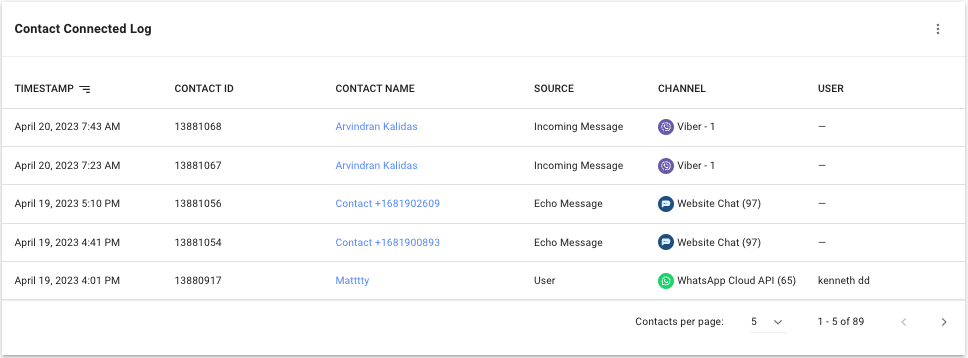
Aquí hay un registro para ver cada contacto que estuvo conectado a su espacio de trabajo.
Obtenga más información sobre cada columna en la siguiente tabla:
Nombre de la columna | Descripción |
Marca de tiempo | La fecha y hora en que se conectó el contacto. |
ID de contacto | El ID del contacto. |
Nombre de contacto | El nombre del contacto. |
Fuente | La fuente de conexión del Contacto. |
Usuario | El nombre del usuario que envió el mensaje saliente. Solo se aplica cuando la fuente es Usuario. |
Registro de contacto eliminado
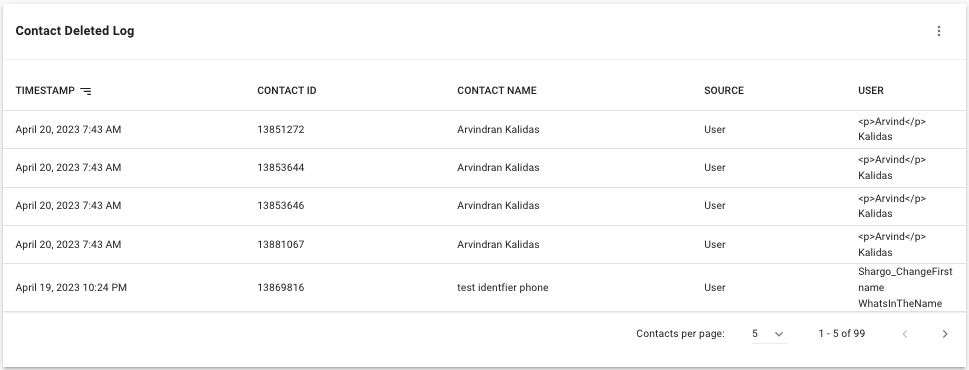
Aquí hay un registro para ver cada contacto que fue eliminado de su espacio de trabajo.
Obtenga más información sobre cada columna en la siguiente tabla:
Nombre de la columna | Descripción |
Marca de tiempo | La fecha y hora en que se eliminó el contacto. |
ID de contacto | El ID del contacto fue eliminado. |
Nombre de contacto | El nombre del contacto fue eliminado. |
Fuente | La fuente de eliminación del Contacto, que sólo puede ser el Usuario. |
Usuario | El nombre del usuario que elimina el contacto. |
Registro de contactos fusionados
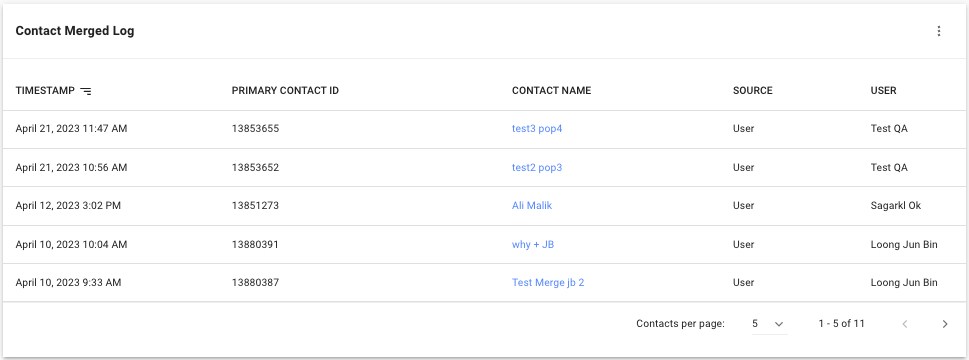
Aquí hay un registro para ver cada fusión de contactos que ocurrió.
Obtenga más información sobre cada columna en la siguiente tabla:
Nombre de la columna | Descripción |
Marca de tiempo | La fecha y hora en que se fusionó el contacto. |
Identificación de contacto principal | El ID del contacto después de la fusión. |
Nombre de contacto | El nombre del contacto después de la fusión. |
Fuente | La fuente de la fusión de contactos, que sólo puede ser el Usuario. |
Usuario | El nombre del usuario que realizó la fusión de contactos. |
